如何在不購買的情況下刪除 Wondershare Filmora 水印
如何 去除Filmora中的浮水印 不買?對於剛開始嘗試Filmora的新手來說,它可能是一個很棒的影片編輯器,因為它操作簡單。然而,它有一個很大的缺陷,那就是你導出的影片會有一個 Filmora 浮水印,遮住了你的影片。因此,了解如何刪除 Filmora 浮水印有助於改善觀眾的視覺體驗。除了購買和啟動您的 Filmora 應用程式之外,還有其他方法可以刪除浮水印或為自己找到一個沒有浮水印的替代編輯器。繼續檢查這些。
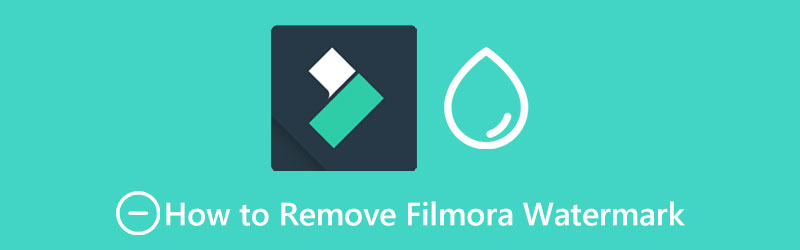
第1部分:如何快速刪除免費版中的Filmora徽標
與購買應用程式相比,模糊影片中的浮水印是刪除 Wondershare Filmora 浮水印的更便宜的方法。無需啟動Filmora,您仍然可以輕鬆去除水印並剪掉不需要的Filmora結尾部分 ArkThinker Video Converter Ultimate。該應用程式為您提供免費試用,並輕鬆模糊任何浮水印。透過簡單的介面,您一定會學會如何快速刪除 Filmora 徽標。現在,向下滾動,查看有關此刪除程序的更多功能,啟動計算機,然後按照以下步驟立即開始刪除。
- 添加多種去除劑以覆蓋不同部分的水印。
- 調整去除劑的透明度以達到連貫性。
- 控制水印去除器的持續時間。
- 一鍵剪掉影片中不需要的畫面。
如何使用 Video Converter Ultimate 移除 Filmora 浮水印
在您的電腦上免費下載 Video Converter Ultimate,然後在您的電腦上安裝並啟動它。然後,點擊 工具箱 主界面上的按鈕找到去除Filmora浮水印的工具。

在下一個彈出視窗中,點擊巨型 加 圖示導入帶有 Filmora 浮水印的影片。然後您將進入刪除窗口,在這裡您可以添加浮水印去除器來模糊影片上的浮水印。
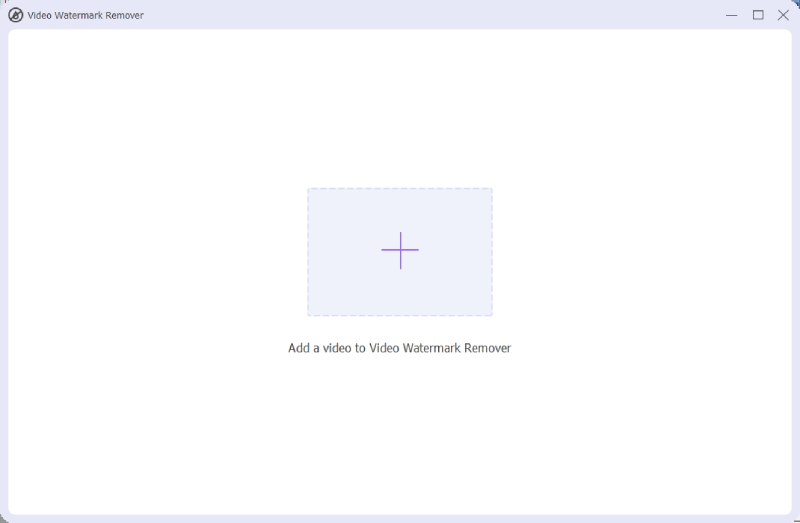
接下來,您還可以調整其大小、高度、透明度等,以確保移除器完美覆蓋浮水印。您可以單擊 玩 按鈕預覽結果。然後,點擊 出口 下面的按鈕儲存最終影片。

刪除 Filmora 浮水印:編輯無浮水印影片的最佳 Filmora 替代方案
如果您想透過上述方法獲得最佳效果,您的影片必須是純色,或者Filmora浮水印覆蓋的部分只有一種顏色。否則,用於去除 Wondershare Filmora 水印的模糊效果只是徒勞無功的。但是,如果您只需要簡單的編輯功能,那麼您可以首先在 ArkThinker Video Converter Ultimate 中編輯視頻,然後您不再需要 去除視訊浮水印 因為免費試用版根本不會添加浮水印。以下是在 Filmora 替代方案中編輯影片的步驟。
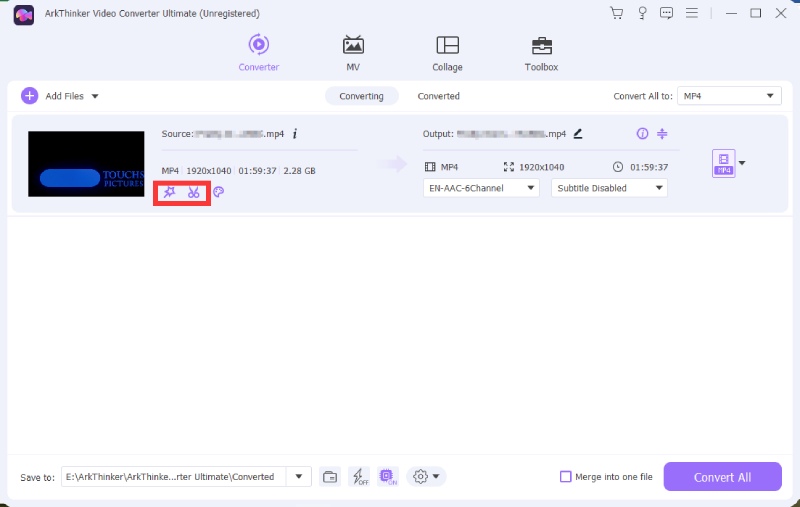
下載並安裝替代方案後,您需要啟動它並將影片匯入應用程式。您可以單擊 加 圖示來執行此操作。
現在點擊 編輯 帶有魔棒圖示的按鈕可對影片進行一些簡單的編輯。您可以在那裡應用濾鏡或旋轉視訊。
編輯完成後,您可以選擇所需的輸出格式或透過點擊 格式 按鈕。然後,點擊 全部轉換 按鈕將其匯出。
第 2 部分:如何去除 Filmora 浮水印的常見問題解答
如何去除Filmora浮水印而不使影片模糊?
如果您不想破壞影片連貫性並移除浮水印,唯一的方法是購買付費版本並啟動 Filmora 應用程式。這樣,您從中匯出的影片就不會帶有您不喜歡的浮水印。
使用免費的 Filmora 金鑰安全嗎?
對於某些人來說,您可以使用在線共享的免費密鑰來激活 Filmora 應用程序,以便您最終可以在不購買的情況下刪除 Wondershare Filmora 水印。但是,100% 可能不安全,可能會給您帶來很多麻煩。
Filmora 有沒有免費版本可以匯出無浮水印的影片?
遺憾的是,Filmora 沒有這樣的免費版本。要在匯出影片之前永久刪除 Filmora 浮水印,您需要升級到包年套餐或終身版本。或者您也可以在匯出影片後嘗試使用Apowersoft去浮水印來去除浮水印,該工具是Filmora官方推薦的。
結論
到目前為止,透過這篇文章,您可以了解 如何去除Filmora浮水印 即使沒有付費版本也很容易。訣竅是明智地使用模糊功能,以便很好地覆蓋水印。或為自己購買另一個影片編輯器,例如 ArkThinker Video Converter Ultimate,它提供免費試用,無需浮水印即可進行一定量的編輯。
你怎麼看這個帖子?點擊評價這篇文章。
出色的
評分: 4.9 / 5(基於 247 票)



